introduzione
Il feed Scopri di Google fornisce le notizie più recenti sul tuo dispositivo mobile. Non sarai in grado di ricevere la tua dose giornaliera di notizie se questo flusso si interrompe. Google Discover potrebbe non funzionare sul tuo telefono Android per una serie di motivi.
È possibile che Discover non funzioni a causa di un bug minore sul telefono. In alternativa, potrebbe esserci un problema con l'app Google stessa. Indipendentemente da ciò, ci sono alcune soluzioni a questo problema che consentiranno a Discover di funzionare di nuovo sul tuo telefono.
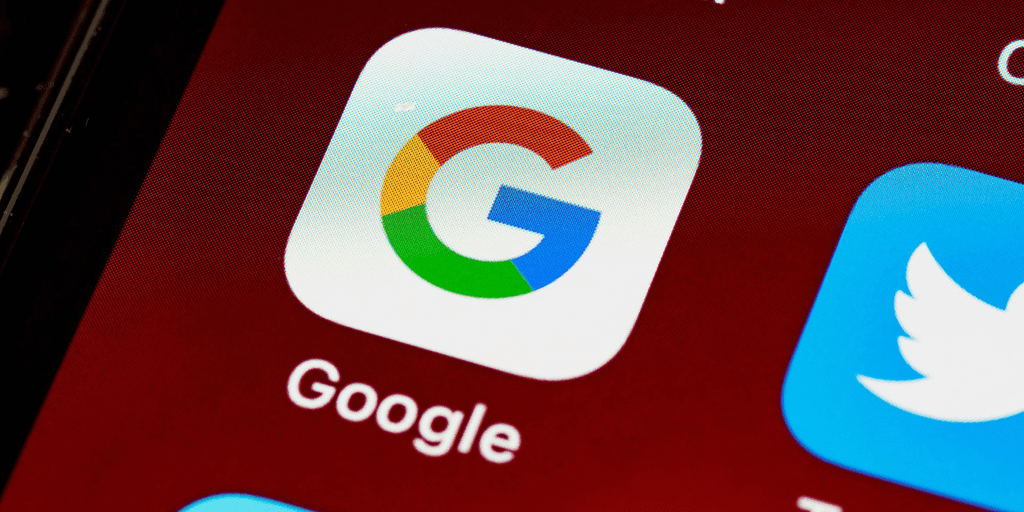
Riavvia il telefono
La prima cosa da fare se Google Discover smette di funzionare è ripristinare il telefono. I problemi minori sul telefono vengono risolti quando si esegue questa operazione. La maggior parte dei telefoni basati su Android è semplice da riavviare.
Per riavviare il tuo, tieni premuto il pulsante di accensione mentre selezioni Riavvia dal menu.
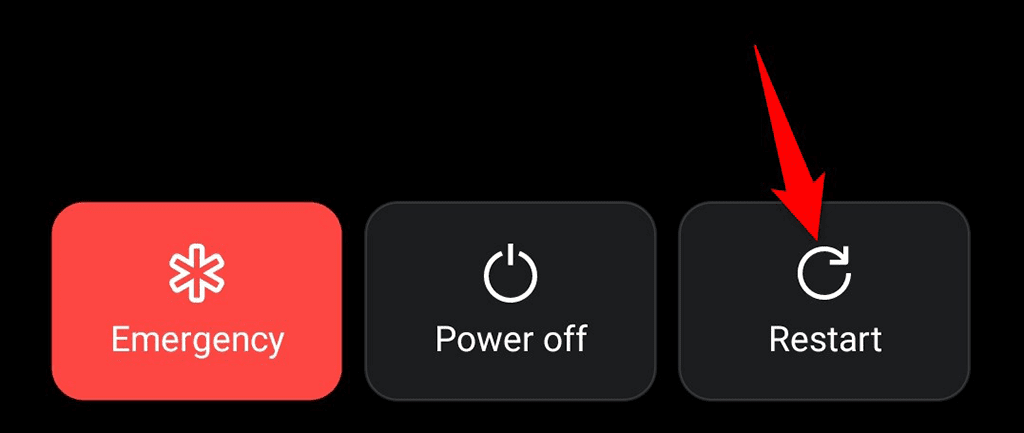
Quando il telefono si riavvia, vai su Scopri e controlla se il feed è stato mostrato.
Consenti a Google Discover di apparire sulla schermata iniziale
Se non vedi Google Discover nella schermata iniziale del tuo telefono, è possibile che il feed sia stato bloccato. Attiva il feed per la schermata iniziale e il tuo problema dovrebbe essere risolto.
- Tieni premuto il dito su un'area vuota della schermata iniziale.
- Nella parte inferiore dello schermo, scegli Impostazioni Home.
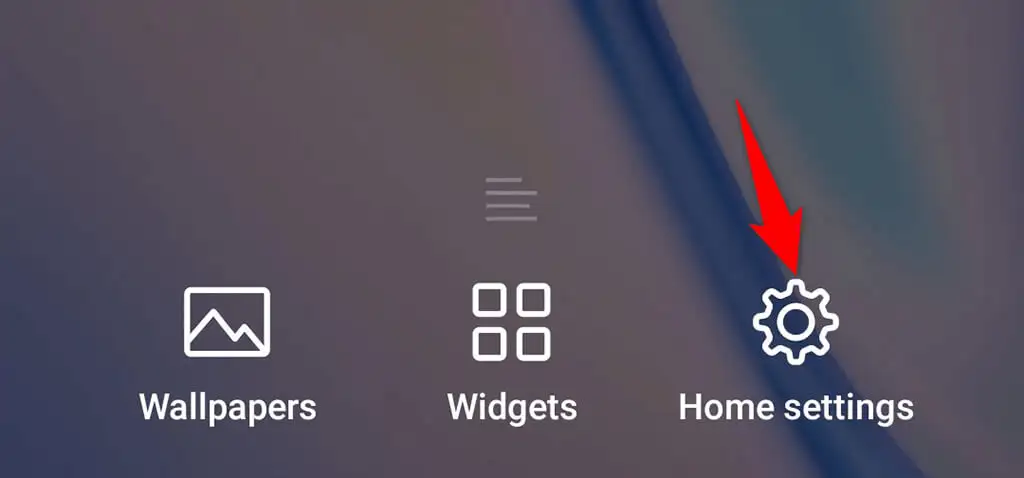
- Nella schermata Impostazioni, abilita l'opzione Google.
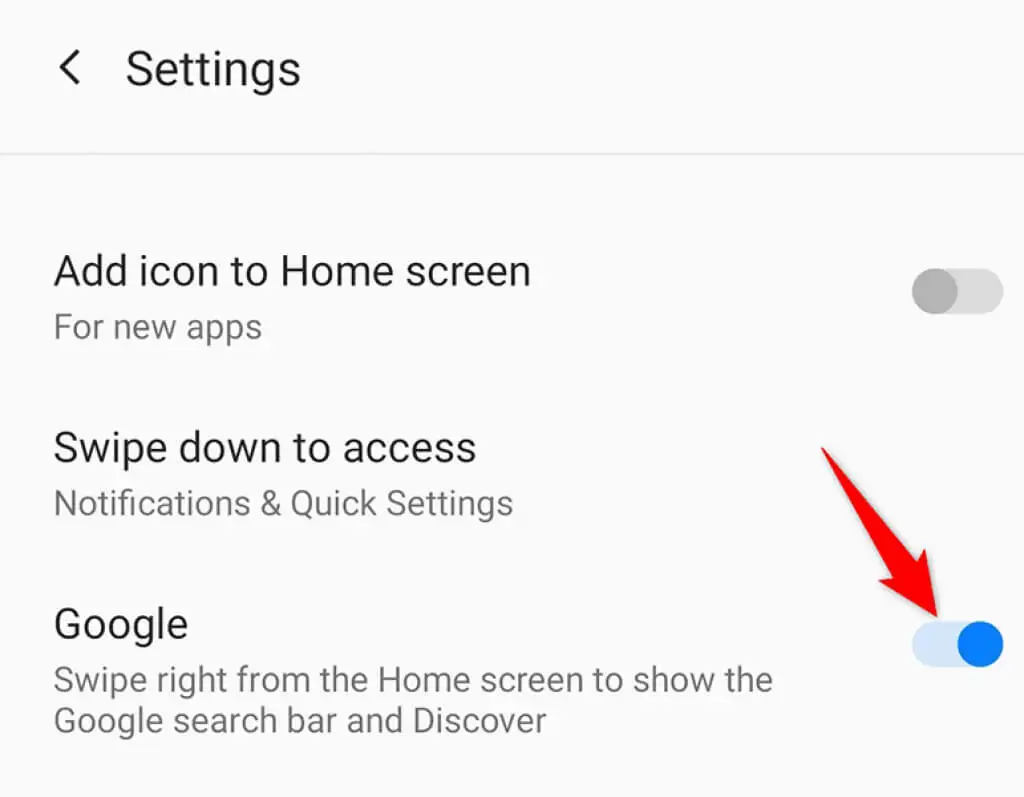
Google Discover è stato ripristinato nella schermata iniziale.
Verifica che Google Discover sia attivo
Puoi attivare e disattivare il feed Scopri sul tuo telefono utilizzando l'app Google. Ecco perché il tuo feed non viene visualizzato o aggiornato se tu o qualcun altro avete disattivato tale opzione.
Abilita il feed e il gioco è fatto.
- Avvia l'app Google sul tuo smartphone.
- Tocca l'icona del profilo nell'angolo in alto a destra dell'app.
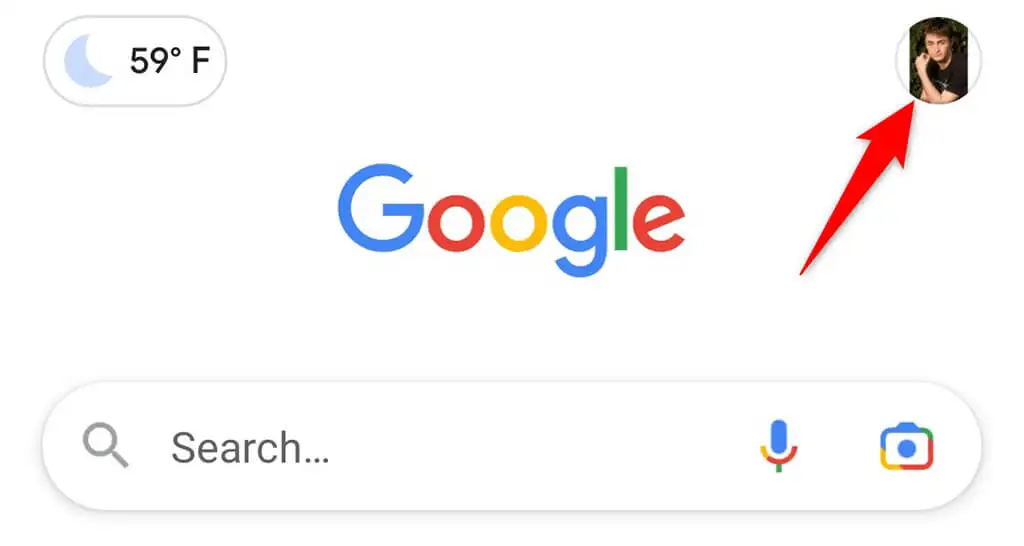
- Scegli Impostazioni dal menu.
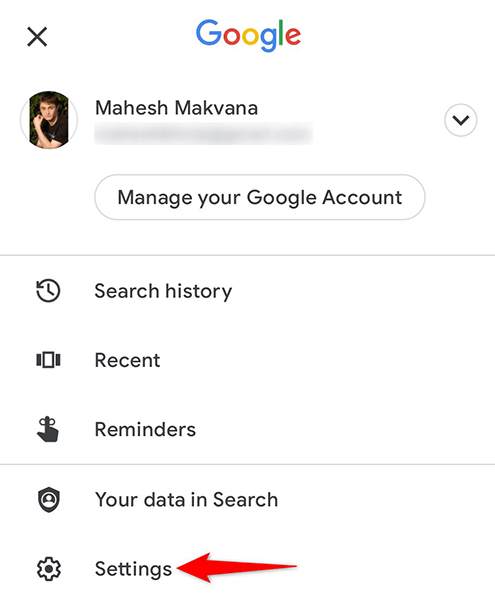
- Nella schermata Impostazioni, scegli Generali.
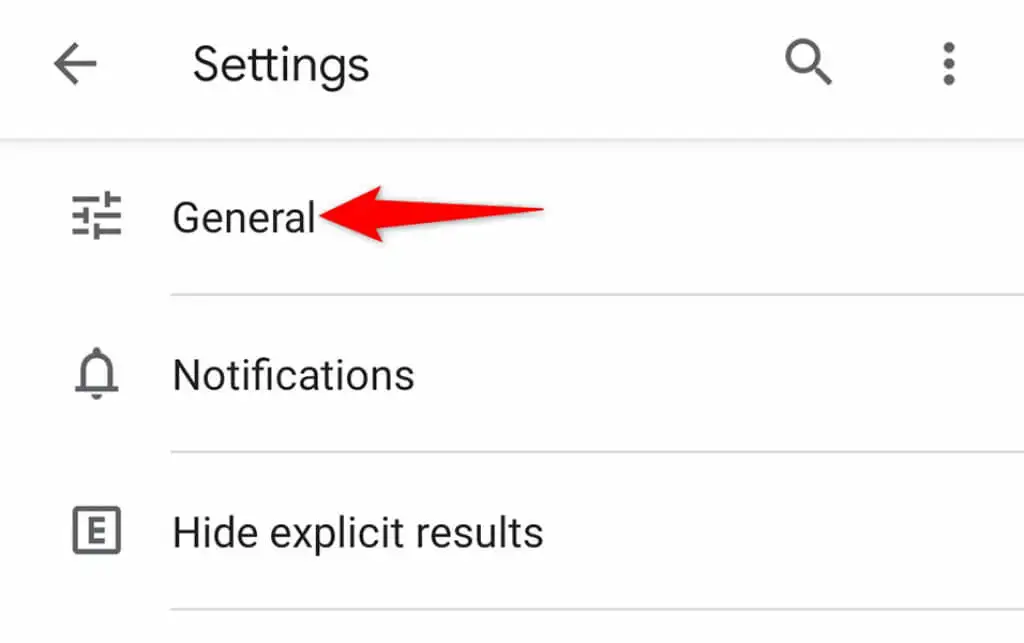
- Attiva l'opzione Scopri.
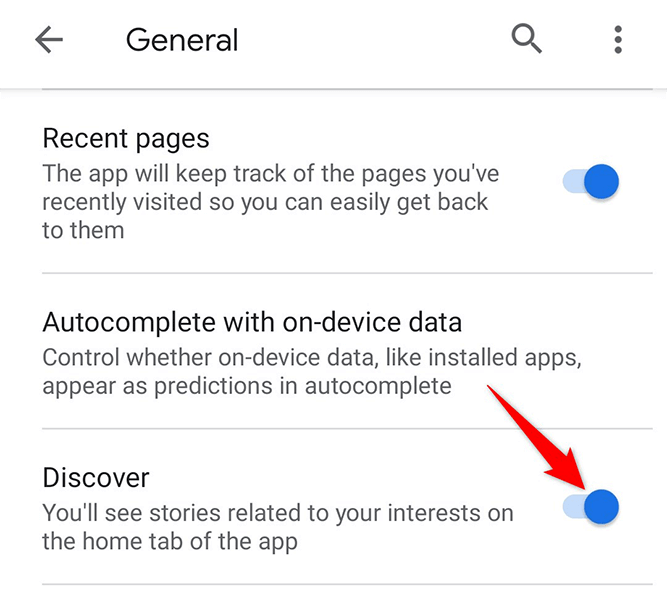
- Quando apri l'app Google sul telefono, dovresti vedere il feed Scopri.
Svuota la cache di Google Apps
È noto che i file di cache creano una serie di difficoltà sui dispositivi Android, il che potrebbe spiegare perché Google Discover non funziona sul tuo dispositivo. Fortunatamente, puoi risolvere questo problema cancellando i file della cache nell'app Google.
È importante notare che la rimozione della cache non comporta la rimozione dei dati personali dall'app.
- Sul telefono, apri l'app Impostazioni.
- In Impostazioni, vai su App e notifiche > Google.
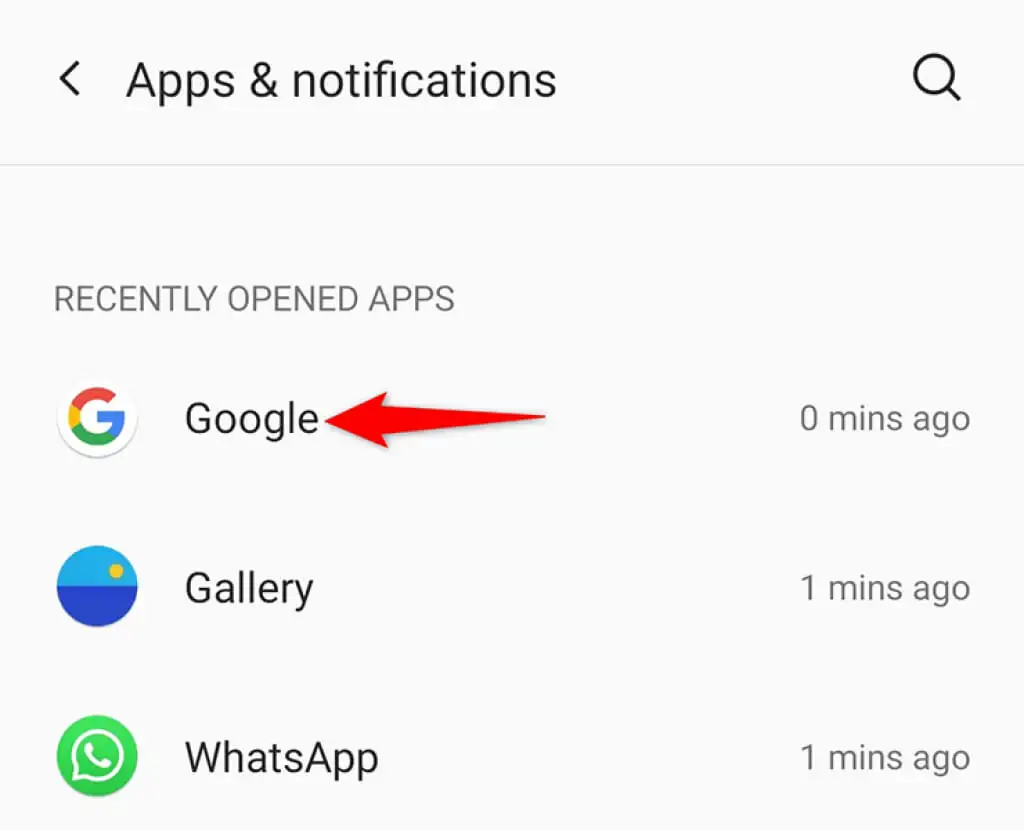
- Nella pagina dell'app, tocca Archiviazione e cache.
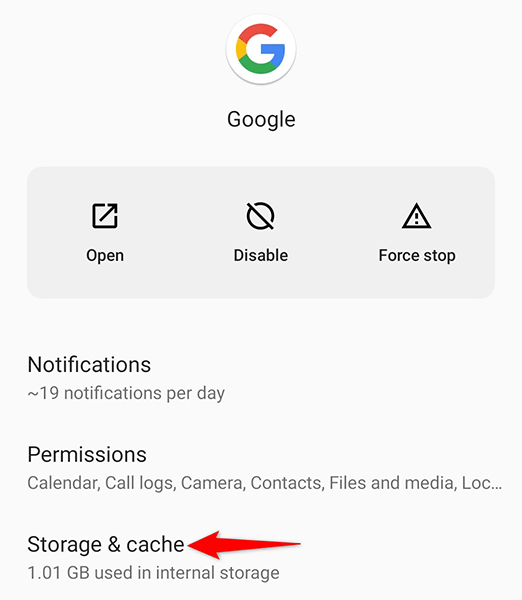
- Seleziona l'opzione Cancella cache.
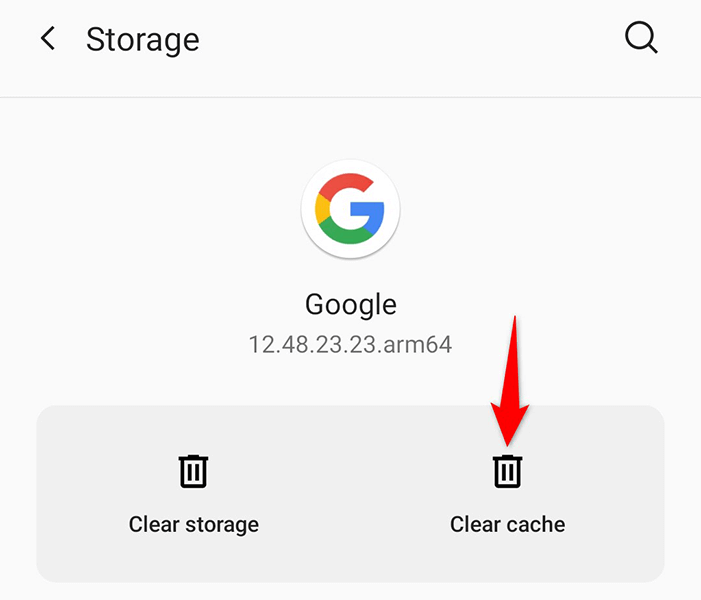
- Quando apri l'app Google, Discover funzionerà normalmente.
Svuota la cache dei servizi di Google Play
La cache per i servizi di Google Play potrebbe essere la causa del mancato funzionamento di Discover. Elimina anche questa cache e vedi se aiuta il tuo problema.
Ancora una volta, questo non rimuove nessuna delle tue informazioni personali.
- Apri l'app Impostazioni del tuo telefono.
- In Impostazioni, vai su App e notifiche > scheda Servizi di Google Play.
- Seleziona l'opzione Archiviazione e cache.
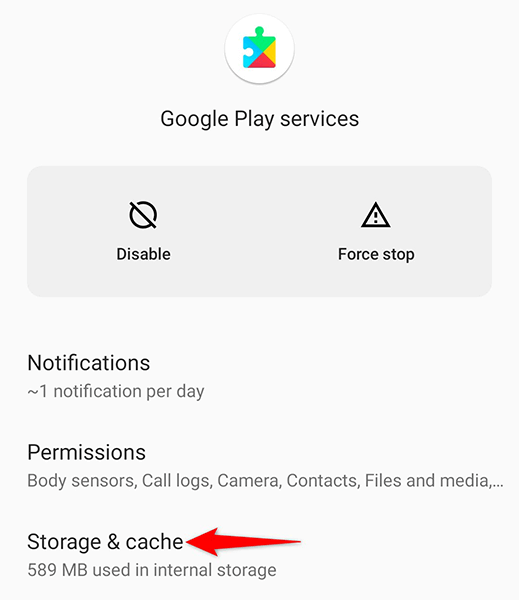
- Per cancellare i file della cache del servizio, seleziona Cancella cache.
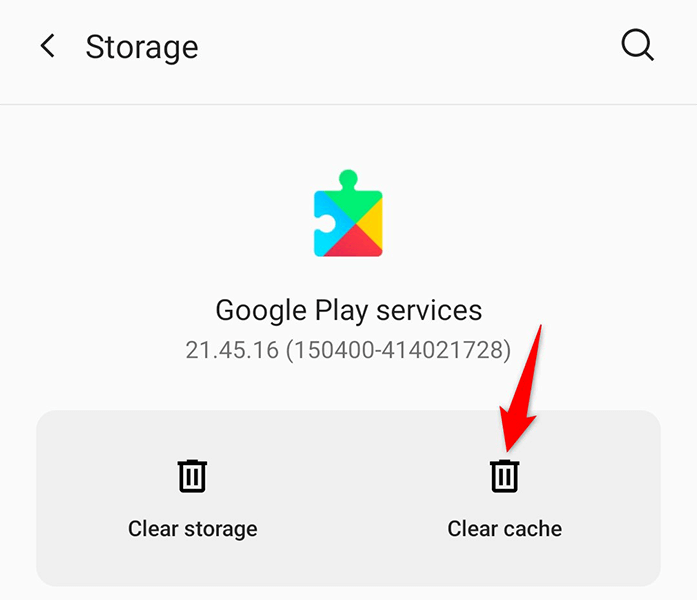
Riavvia il telefono e controlla se Discover funziona.
Attiva i dati in background per l'app Google
Google Discover richiede la connettività Internet per ricevere le notizie più recenti. Il feed non si aggiornerà se disattivi l'utilizzo dei dati in background. Per risolvere questo problema, abilita l'utilizzo dei dati in background di Discover e il tuo problema sarà risolto.
- Passa all'app Impostazioni sul telefono.
- Vai al menu App e notifiche > Google.
- Nella pagina dell'app, seleziona Dati mobili e Wi-Fi.
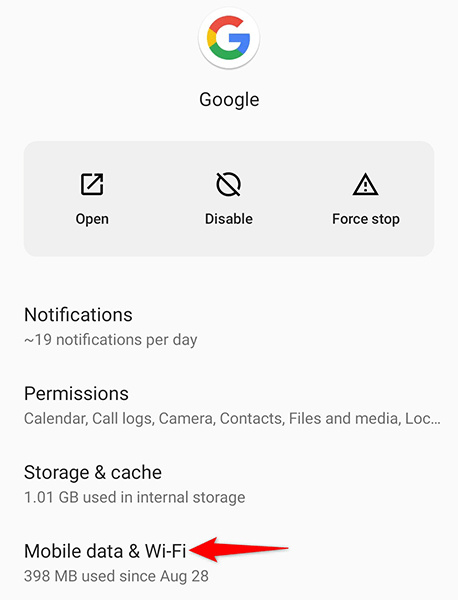
Se non è già abilitato, abilita l'opzione Dati in background.
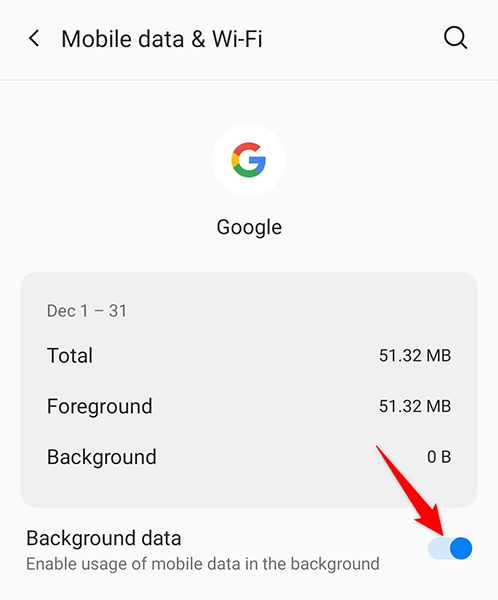
Vai su Google Discover e ora dovrebbe essere aggiornato.
Usa il feed di Google Discover anche se non hai un account
Per escludere la possibilità che il tuo account Google stia creando un problema con Discover, utilizzalo senza un account Google. Questo è del tutto fattibile e ti mostreremo come.
- Avvia l'app Google sul telefono.
- Tocca l'icona del profilo nell'angolo in alto a destra dell'app.
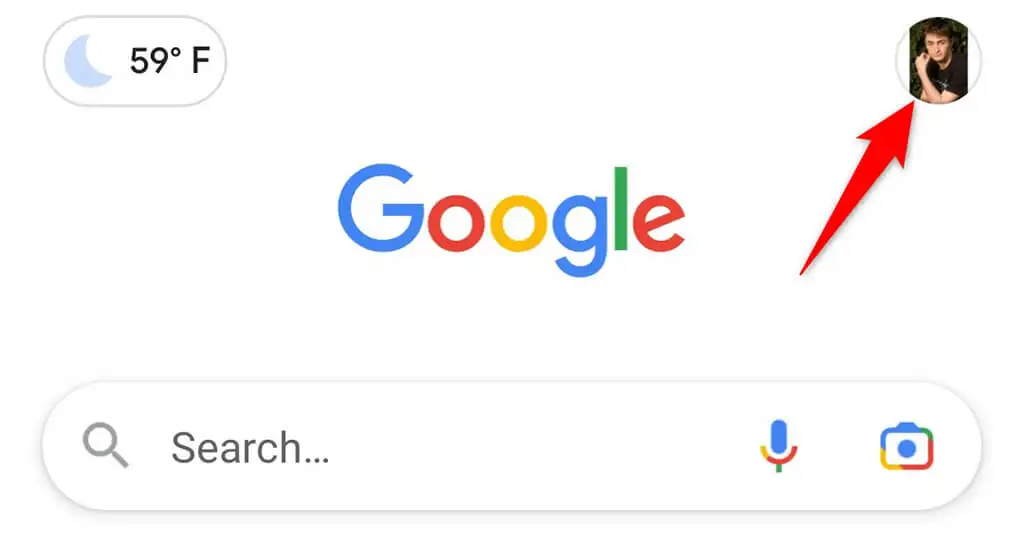
- Scegli la freccia giù accanto al tuo conto corrente.
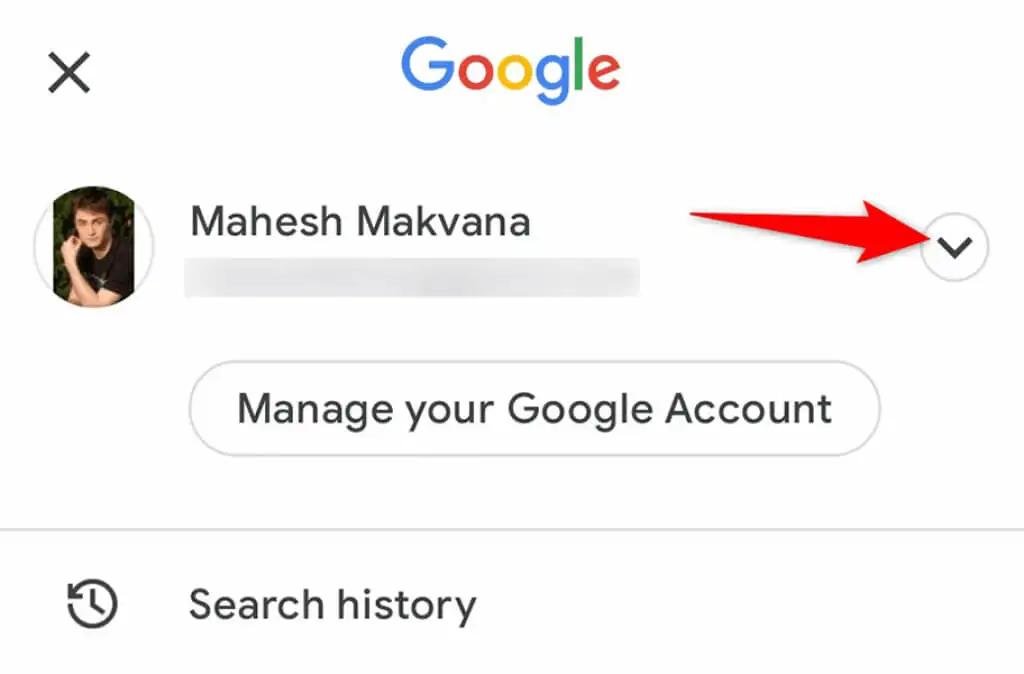
- Seleziona Usa senza un account.
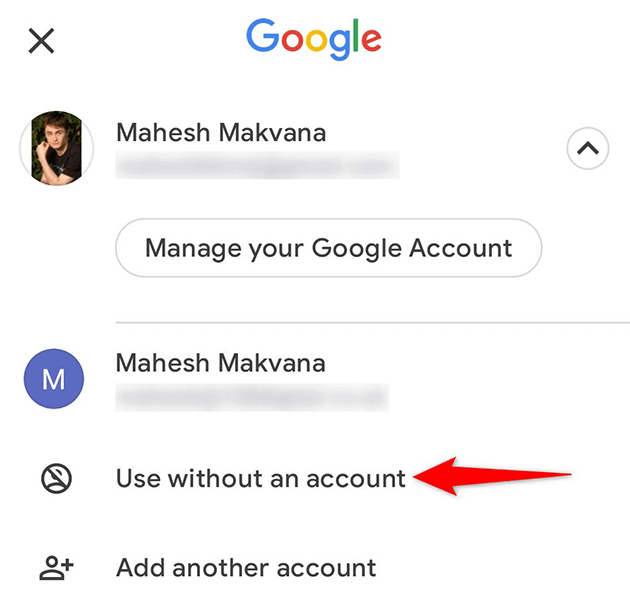
- Verifica se lo stream è ora operativo.
Rimuovi gli aggiornamenti delle app di Google
Un cattivo aggiornamento dell'app Google potrebbe potenzialmente impedire il funzionamento di Discover. La buona notizia è che Android ti consente di ripristinare gli aggiornamenti delle app, cosa che puoi fare tramite l'app Google.
- Vai alle impostazioni del tuo telefono.
- In Impostazioni, vai su App e notifiche > Google.
- Nella pagina dell'app, tocca i tre punti nell'angolo in alto a destra.
- Disinstalla gli aggiornamenti dal menu.
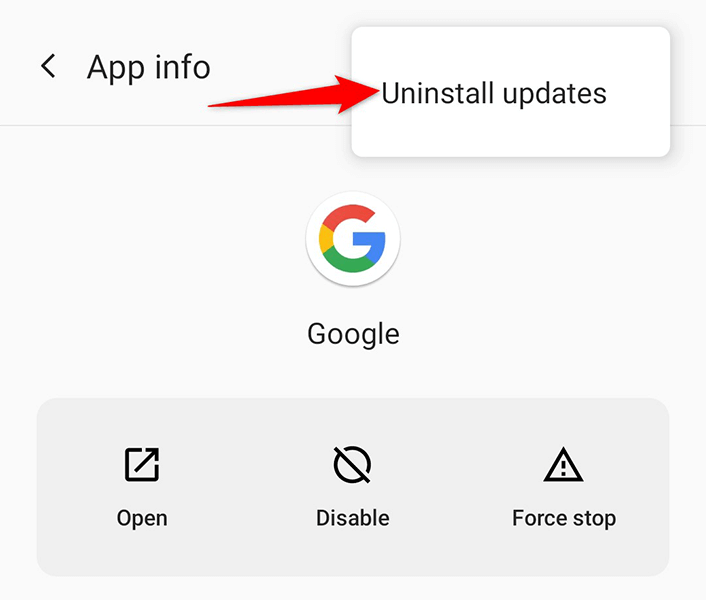
- Nella richiesta che appare, tocca OK.
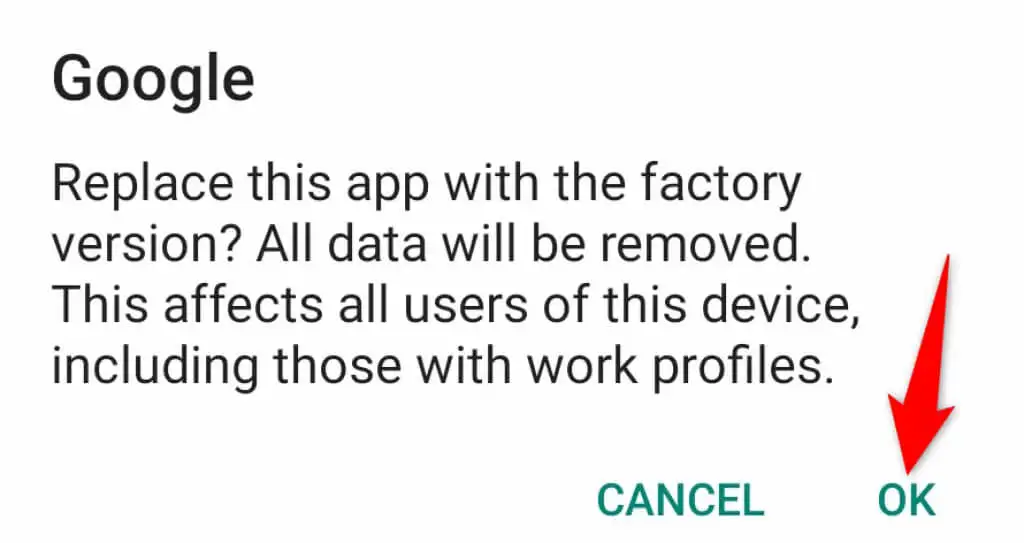
Avvia l'app Google e verifica se il feed Scopri funziona.
L'app Google dovrebbe essere aggiornata
Discover potrebbe non funzionare se stai utilizzando una versione obsoleta dell'app Google sul telefono. Verifica se l'aggiornamento dell'app sul telefono risolve il problema.
- Avvia il Google Play Store sul tuo smartphone.
- Cerca Google e quindi premi l'icona Google nei risultati della ricerca.
- Per aggiornare l'app, tocca il pulsante Aggiorna.
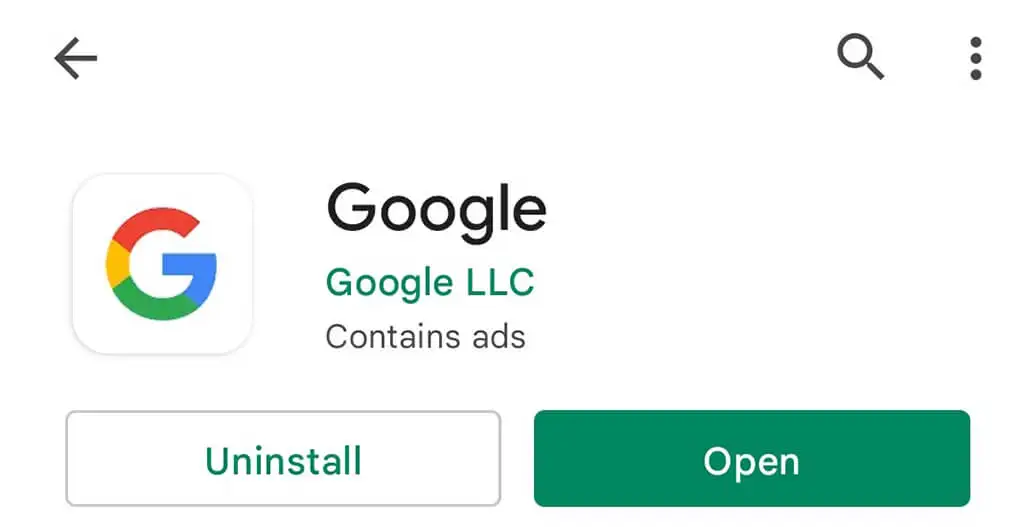
- Per sfogliare il tuo feed Discover, utilizza l'app Google appena rinnovata.
Le preferenze dell'app possono essere ripristinate
Vale la pena ripristinare le opzioni dell'app per risolvere forse Google Discover sul tuo telefono Android. Ciò non comporta la cancellazione delle tue applicazioni.
- Avvia l'app Impostazioni del telefono.
- Scorri fino in fondo e scegli Sistema.
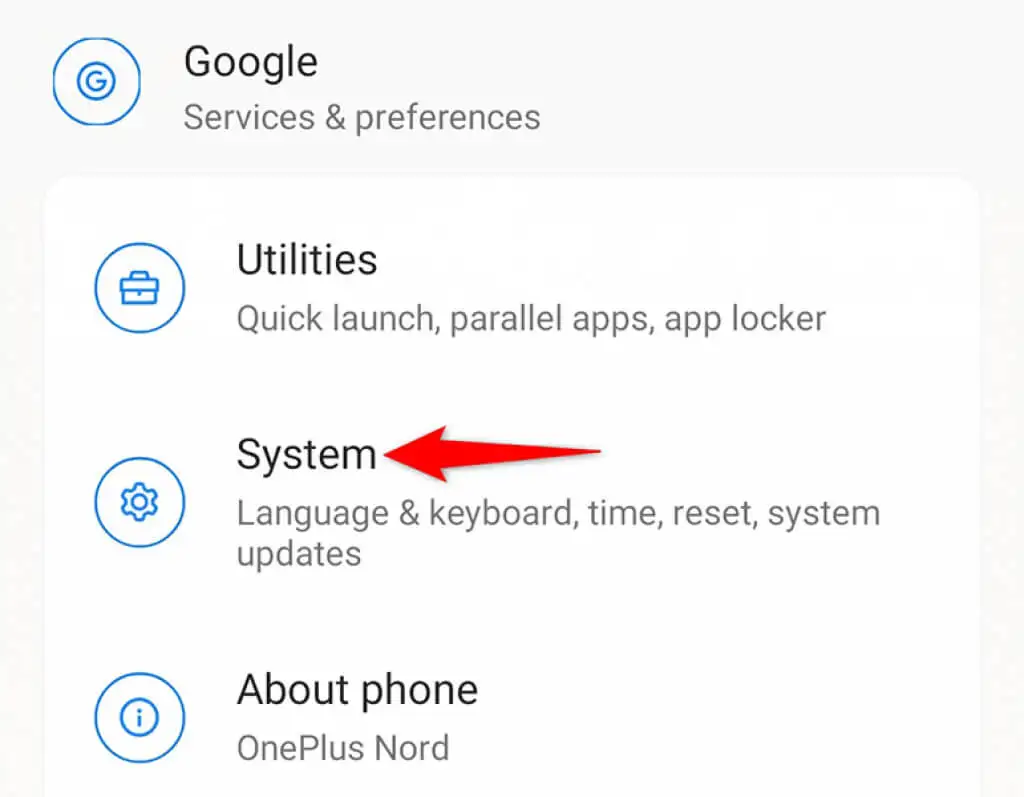
- Nella pagina Sistema, fare clic sul pulsante Ripristina.
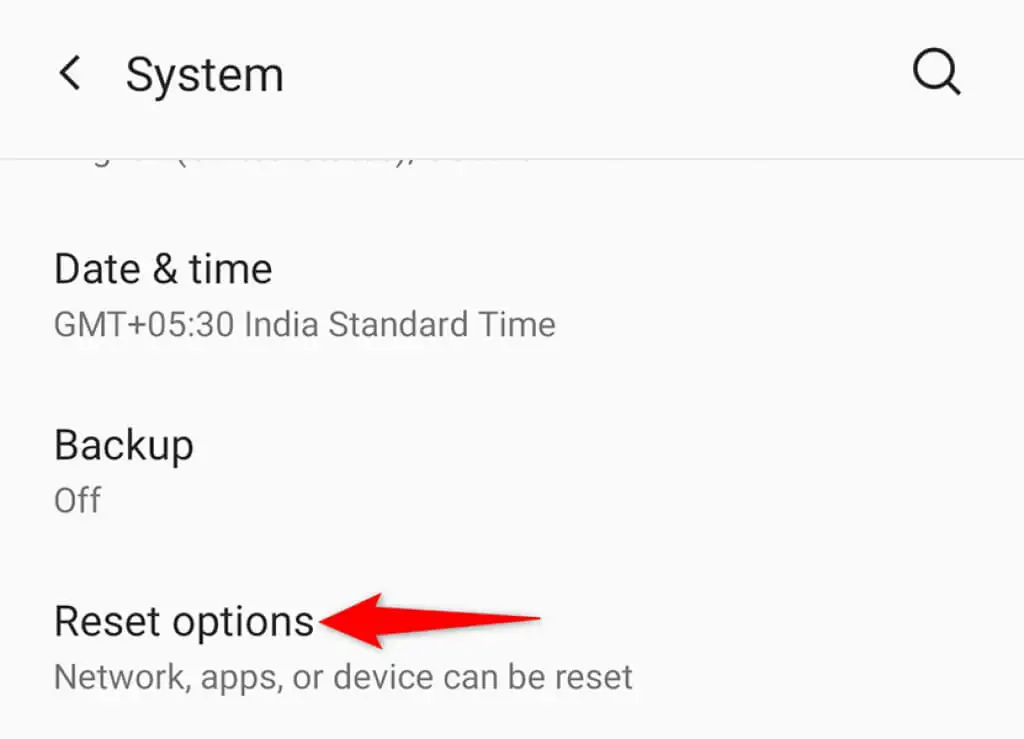
- Seleziona l'opzione Ripristina preferenze app.
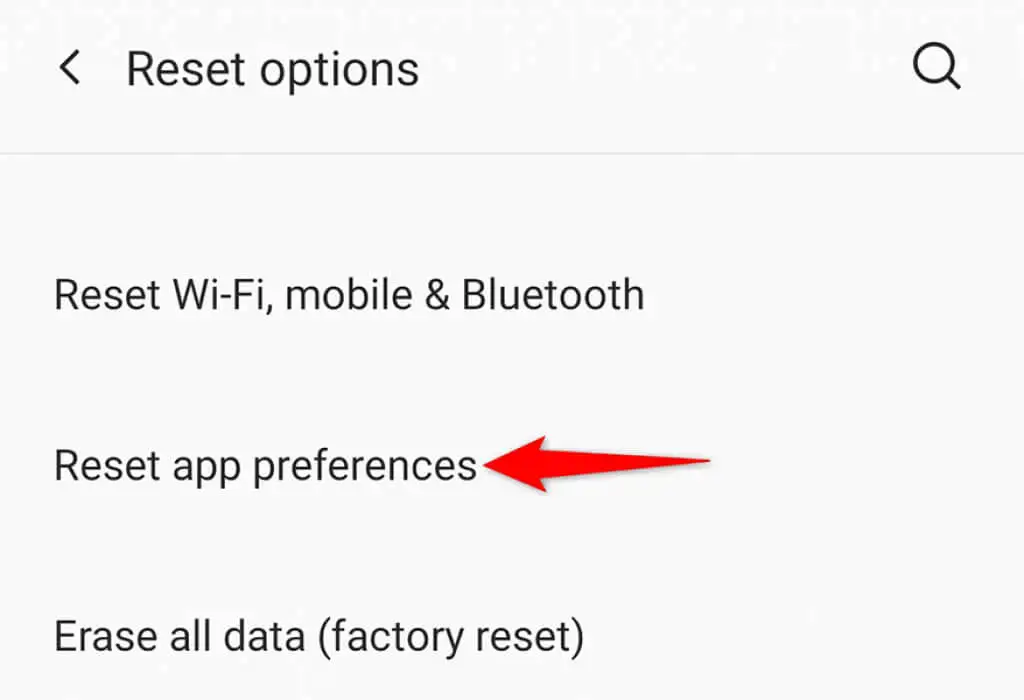
- Nella schermata visualizzata, scegli Ripristina app.
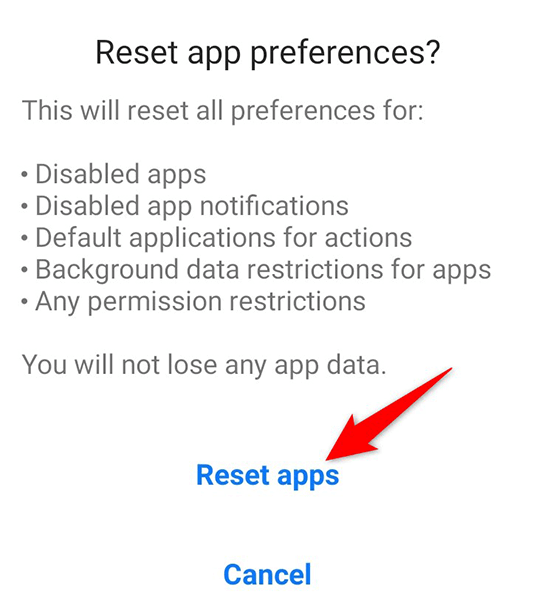
- Riavvia il telefono.
- Avvia Google Discover e verifica se funziona.
Risolvi e ripara i problemi di Google Discovers Android
Se Google Discover è la tua principale fonte di notizie, dovresti aggiornare il feed il più rapidamente possibile. Utilizzando le tecniche descritte sopra, dovresti essere in grado di avere feedback sul tuo telefono attivo e funzionante in pochissimo tempo. Ci auguriamo che queste informazioni ti siano utili.

